Que dois-je faire si deepin n'a pas de partition de swap ?
L'éditeur PHP Xinyi répondra à votre question sur l'absence de partition d'échange dans Deepin. Lors de l'utilisation du système Deepin, si une partition d'échange n'est pas créée pour le système, les performances et la stabilité du système peuvent être affectées. Cependant, ne vous inquiétez pas, nous pouvons résoudre ce problème par d'autres méthodes, telles que la création d'un fichier d'échange ou l'utilisation d'une partition d'échange. Voyons ensuite la solution au problème selon lequel Deepin n'a pas de partition d'échange, afin d'améliorer les performances du système !
Que faire si deepin n'a pas de partition d'échange :
1.Pendant l'installation
1. Si nous n'avons pas de swap lors de l'installation de la partition système, comme indiqué sur la figure.
2. À ce stade, vous pouvez d'abord quitter le programme d'installation, puis sélectionner swap sous l'élément du système de fichiers, puis l'installer.
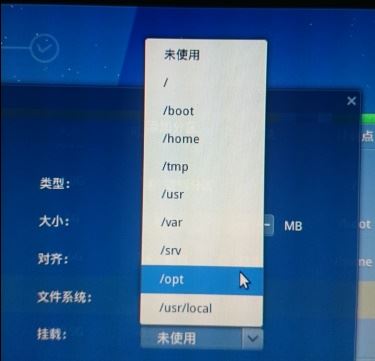
2. Impossible de trouver un échange
1. Si nous avons créé une partition d'échange lors de l'installation mais que nous ne la trouvons pas lors de son utilisation, il peut s'agir d'un problème de résolution.
2. À ce stade, nous pouvons essayer d'entrer dans l'interface grub et ajouter vga=z342 après l'élément de démarrage pour utiliser la résolution 1152*864.
3. Étant donné que certains ordinateurs ont des problèmes d'écran et d'autres problèmes matériels, l'utilisation d'une résolution plus grande empêchera l'affichage de la partition d'échange.
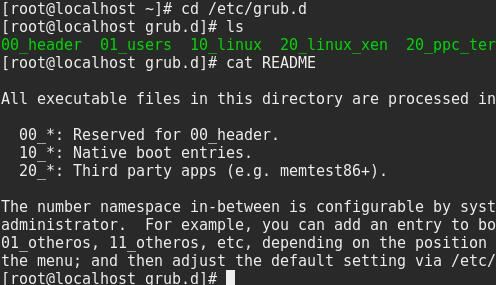
3. Créez un nouvel échange
1. Si le swap n'est pas installé lors de notre installation, nous pouvons créer une partition de swap via la nouvelle méthode.
2. Cliquez d'abord sur le lanceur dans le coin inférieur gauche, puis entrez "Deepin Terminal"
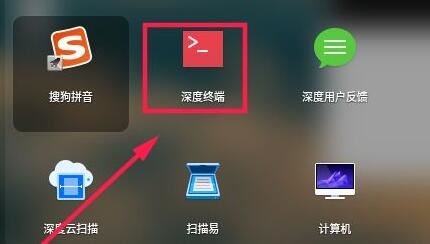
3. Entrez "sudo passwd root" pour ajouter un mot de passe root à l'utilisateur.
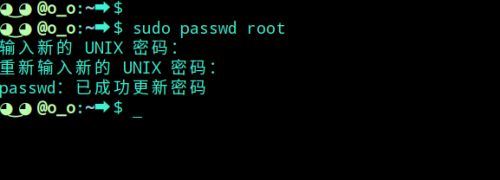
4. Une fois le réglage terminé, entrez "su" pour utiliser l'utilisateur root.
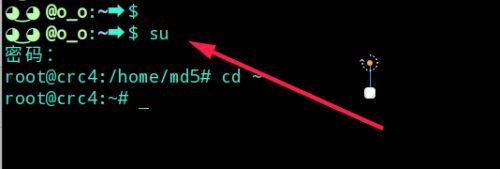
5. Saisissez ensuite "dd if=/dev/zero of=/swapfile count=4096 bs=1024k" pour créer une partition d'échange 4G.

6. Entrez ensuite "mkswap /swapfile", conservez le même chemin que ci-dessus et utilisez-le pour échanger les partitions.
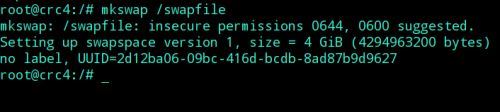
7. Utilisez ensuite la commande "swapon /swapfile" pour monter la partition d'échange.

8. Si vous souhaitez afficher les informations sur la partition, exécutez la commande "top" pour les afficher.
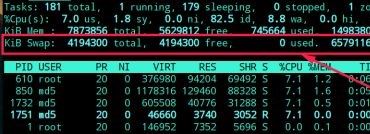
Vous pouvez également lire : Détails de la taille de partition appropriée | Comment configurer les touches de raccourci du Gestionnaire des tâches
Ce qui précède est le contenu détaillé de. pour plus d'informations, suivez d'autres articles connexes sur le site Web de PHP en chinois!

Outils d'IA chauds

Undresser.AI Undress
Application basée sur l'IA pour créer des photos de nu réalistes

AI Clothes Remover
Outil d'IA en ligne pour supprimer les vêtements des photos.

Undress AI Tool
Images de déshabillage gratuites

Clothoff.io
Dissolvant de vêtements AI

AI Hentai Generator
Générez AI Hentai gratuitement.

Article chaud

Outils chauds

Bloc-notes++7.3.1
Éditeur de code facile à utiliser et gratuit

SublimeText3 version chinoise
Version chinoise, très simple à utiliser

Envoyer Studio 13.0.1
Puissant environnement de développement intégré PHP

Dreamweaver CS6
Outils de développement Web visuel

SublimeText3 version Mac
Logiciel d'édition de code au niveau de Dieu (SublimeText3)
 Résolvez le problème selon lequel la partition réservée ne peut pas être mise à jour dans le système win11
Dec 26, 2023 pm 12:41 PM
Résolvez le problème selon lequel la partition réservée ne peut pas être mise à jour dans le système win11
Dec 26, 2023 pm 12:41 PM
Après la mise à jour de Win11, certains utilisateurs ont rencontré le problème selon lequel la partition réservée par le système ne peut pas être mise à jour, ce qui entraîne l'impossibilité de télécharger davantage de nouveaux logiciels. Je vous ai donc présenté aujourd'hui la solution à la partition réservée par le système qui ne peut pas être mise à jour par Win11. Venez le télécharger ensemble. Que faire si win11 ne peut pas mettre à jour la partition réservée par le système : 1. Tout d'abord, cliquez avec le bouton droit sur le bouton du menu Démarrer ci-dessous. 2. Cliquez ensuite avec le bouton droit sur le menu et cliquez sur Exécuter. 3. Pendant le fonctionnement, saisissez : diskmgmt.msc et appuyez sur Entrée. 4. Vous pouvez ensuite entrer le disque système et vérifier la partition système EFI pour voir si l'espace est inférieur à 300 Mo. 5. S'il est trop petit, vous pouvez télécharger un outil pour modifier la partition réservée au système à une taille supérieure à 300 Mo.
 Que dois-je faire si la barre des tâches Deepin n'apparaît pas ? Que dois-je faire si la barre des tâches Deepin disparaît ?
Feb 29, 2024 am 11:01 AM
Que dois-je faire si la barre des tâches Deepin n'apparaît pas ? Que dois-je faire si la barre des tâches Deepin disparaît ?
Feb 29, 2024 am 11:01 AM
Lorsque notre système informatique est mis à jour, certains novices en informatique ont hâte d'installer et d'utiliser le nouveau système, mais ils ne savent pas que les nouveaux systèmes informatiques présentent souvent de nombreux bugs. Par exemple, avec le nouveau système Deepin, de nombreux amis ont découvert que la barre des tâches manquait pendant le processus de téléchargement et d'utilisation ! Alors comment trouver la barre des tâches ? L'éditeur vous invite à y jeter un oeil ci-dessous ! Méthode 1 : 1. Désactivez la synchronisation de la barre des tâches dans la synchronisation cloud. 2. Supprimez le dossier rm~/.config/dconf ou rm~/.config/dconf-rf. 3. Redémarrez pour résoudre le problème. Méthode 2 : 1. Appuyez sur « ctrl+alt+t » pour accéder au terminal. 2. Saisissez ensuite la commande : sudoapt-getu
 Comment définir la résolution de l'écran dans le système Deepin ?
Jan 06, 2024 pm 09:30 PM
Comment définir la résolution de l'écran dans le système Deepin ?
Jan 06, 2024 pm 09:30 PM
Il est très courant de définir la résolution en profondeur. Comment la définir ? Jetons un coup d'œil au didacticiel détaillé ci-dessous. Méthode 1. Paramétrage sous graphiques 1. Cliquez sur "Centre de contrôle" dans la barre des tâches. 2. Sélectionnez « Affichage » dans le Control Center. 3. Dans l'écran, cliquez sur "Résolution". 4. Dans la fenêtre contextuelle, vous pouvez voir les résolutions prises en charge par le système actuel et sélectionner la résolution correspondante à définir. Méthode 2. Méthode de configuration des commandes 1. Vous pouvez définir la résolution de l'écran via la commande xrandr. Recherchez d’abord la résolution actuelle et les résolutions actuellement prises en charge. La résolution actuelle de xrandr-q est de 1680x10502, vous pouvez passer le paramètre -s
![[Système Linux] Commandes de partition liées au fdisk.](https://img.php.cn/upload/article/000/887/227/170833682614236.jpg?x-oss-process=image/resize,m_fill,h_207,w_330) [Système Linux] Commandes de partition liées au fdisk.
Feb 19, 2024 pm 06:00 PM
[Système Linux] Commandes de partition liées au fdisk.
Feb 19, 2024 pm 06:00 PM
fdisk est un outil de ligne de commande Linux couramment utilisé pour créer, gérer et modifier des partitions de disque. Voici quelques commandes fdisk couramment utilisées : Afficher les informations de partition de disque : fdisk-l Cette commande affichera les informations de partition de tous les disques du système. Sélectionnez le disque que vous souhaitez utiliser : fdisk/dev/sdX Remplacez /dev/sdX par le nom réel du périphérique de disque que vous souhaitez utiliser, tel que /dev/sda. Créer une nouvelle partition : ceci vous guidera pour créer une nouvelle partition. Suivez les invites pour saisir le type de partition, le secteur de départ, la taille et d'autres informations. Supprimer la partition :d Cela vous guidera pour sélectionner la partition que vous souhaitez supprimer. Suivez les invites pour sélectionner le numéro de partition à supprimer. Modifier le type de partition : cela vous guidera pour sélectionner la partition dont vous souhaitez modifier le type. D'après la mention
 Solution au problème de l'impossibilité de partitionner après l'installation de Win10
Jan 02, 2024 am 09:17 AM
Solution au problème de l'impossibilité de partitionner après l'installation de Win10
Jan 02, 2024 am 09:17 AM
Lorsque nous avons réinstallé le système d'exploitation Win10, en ce qui concerne l'étape de partitionnement du disque, nous avons constaté que le système indiquait qu'une nouvelle partition ne pouvait pas être créée et que la partition existante était introuvable. Dans ce cas, je pense que vous pouvez essayer de reformater l'intégralité du disque dur et de réinstaller le système pour le partitionner, ou de réinstaller le système via un logiciel, etc. Jetons un coup d'œil à la façon dont l'éditeur a procédé pour le contenu spécifique ~ J'espère que cela pourra vous aider. Que faire si vous ne parvenez pas à créer une nouvelle partition après l'installation de Win10. Méthode 1 : formatez l'intégralité du disque dur et répartissez-le ou essayez de brancher et de débrancher la clé USB plusieurs fois et de l'actualiser s'il n'y a pas de données importantes sur votre disque dur. , lorsqu'il s'agit de l'étape de partitionnement, supprimez toutes les données du disque dur. Reformatez l'intégralité du disque dur, puis répartissez-le, puis installez-le normalement. Méthode 2 : P
 Comment changer en tant qu'utilisateur root dans Deepin Linux ? Comment passer aux privilèges root dans Deepin Linux
Dec 27, 2023 pm 02:23 PM
Comment changer en tant qu'utilisateur root dans Deepin Linux ? Comment passer aux privilèges root dans Deepin Linux
Dec 27, 2023 pm 02:23 PM
Comment passer à l'utilisateur root dans le système Deepin ? Jetons un coup d'œil au didacticiel graphique détaillé ci-dessous. Appuyez d'abord sur "ctrl+lat+t" pour ouvrir le terminal, puis définissez un mot de passe pour l'utilisateur root et exécutez la commande su. Entrez le mot de passe de l'utilisateur root et passez à l'utilisateur root. Lorsque vous utilisez les privilèges d'administrateur pour effectuer des opérations simples. rencontrera plus de problèmes lors de l'utilisation de la commande sudo. Lorsque vous recevez une simple invite indiquant que la commande est introuvable, vous pouvez directement utiliser la commande sudo pour élever les autorisations. Vous pouvez également passer à l'utilisateur root et l'exécuter si vous la créez. un nouvel utilisateur et devez utiliser les autorisations root, vous pouvez exécuter la commande suivante sudovisudo pour modifier le fichier de configuration sudo, comme indiqué ci-dessous, ajoutez simplement le nouvel utilisateur à l'emplacement indiqué, par exemple.
 Comment augmenter la taille de la partition WinRE dans Windows 11
Feb 19, 2024 pm 06:06 PM
Comment augmenter la taille de la partition WinRE dans Windows 11
Feb 19, 2024 pm 06:06 PM
Dans cet article, nous allons vous montrer comment modifier ou augmenter la taille de la partition WinRE sous Windows 11/10. Microsoft mettra désormais à jour l'environnement de récupération Windows (WinRE) parallèlement aux mises à jour cumulatives mensuelles, à commencer par Windows 11 version 22H2. Cependant, tous les ordinateurs ne disposent pas d'une partition de récupération suffisamment grande pour accueillir les nouvelles mises à jour, ce qui peut provoquer l'apparition de messages d'erreur. Échec du service d'environnement de récupération Windows Comment augmenter la taille de la partition WinRE dans Windows 11 Pour augmenter manuellement la taille de la partition WinRE sur votre ordinateur, suivez les étapes mentionnées ci-dessous. Vérifier et désactiver WinRE Shrink OS partition Créer une nouvelle partition de récupération Confirmer la partition et activer WinRE
 Explication détaillée de la façon de configurer la partition Linux Opt
Mar 20, 2024 am 11:30 AM
Explication détaillée de la façon de configurer la partition Linux Opt
Mar 20, 2024 am 11:30 AM
Comment configurer la partition Linux Opt et exemples de code Dans les systèmes Linux, la partition Opt est généralement utilisée pour stocker les packages logiciels facultatifs et les données d'application. La définition correcte de la partition Opt peut gérer efficacement les ressources système et éviter des problèmes tels qu'un espace disque insuffisant. Cet article détaillera comment configurer une partition LinuxOpt et fournira des exemples de code spécifiques. 1. Déterminez la taille de l'espace de partition. Tout d'abord, nous devons déterminer la taille de l'espace requis pour la partition Opt. Il est généralement recommandé de définir la taille de la partition Opt à 5 % -1 de l'espace système total.






